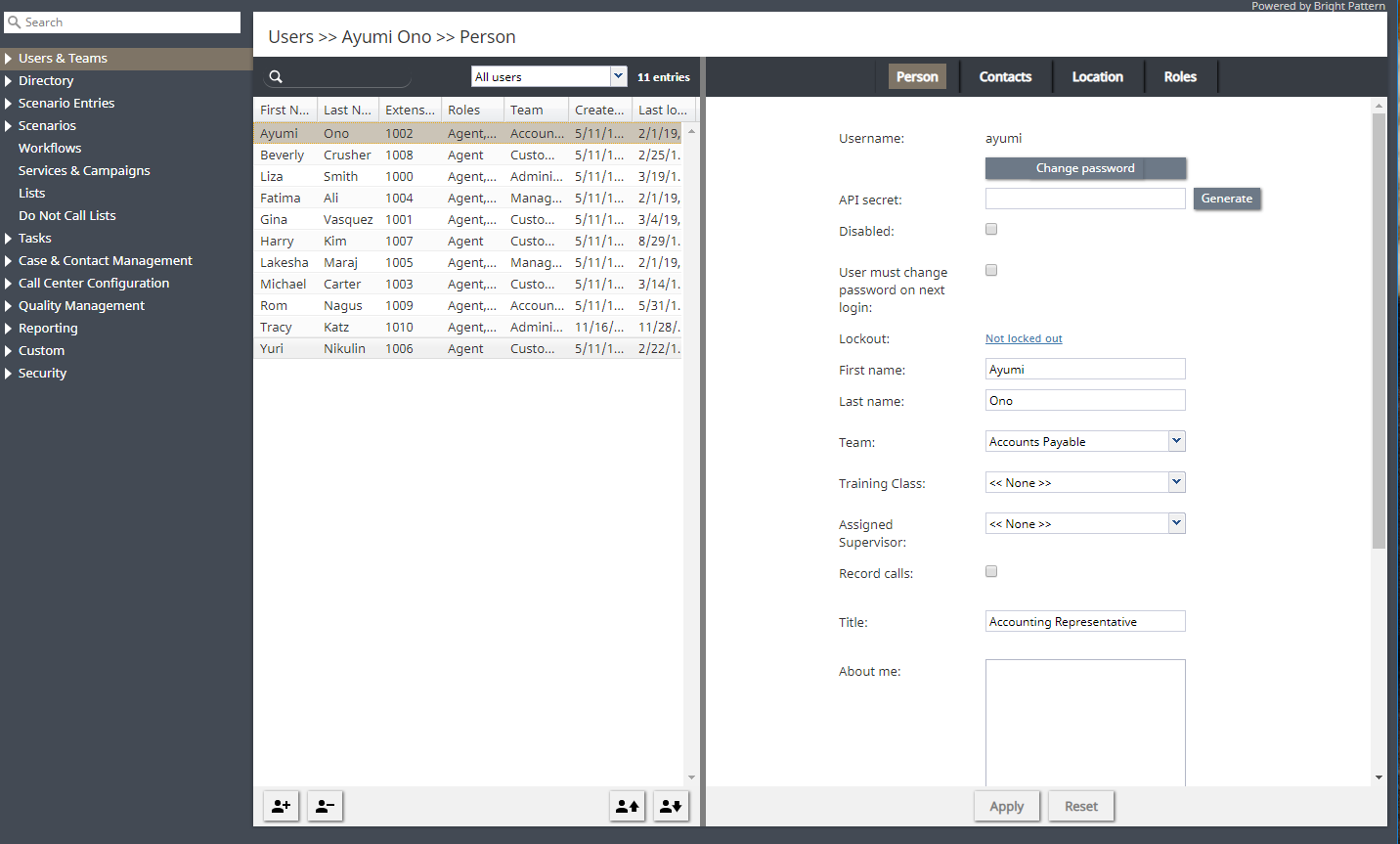(Created page with "コンタクトセンタの設定タスクのほか、コンタクトセンター管理者アプリケーションは、経過報告の作成や通話記録の再生などの...") |
(Created page with "コンタクトセンター管理者アプリケーションからログアウトするには、上部バーの '''ログアウト'''をクリックします。未保存の処...") |
||
| Line 12: | Line 12: | ||
コンタクトセンタの設定タスクのほか、コンタクトセンター管理者アプリケーションは、経過報告の作成や通話記録の再生などのレポートに関わるタスクにも使用できます。設定タスクとレポートタスクを切り替えるには、上部バーの '''設定'''と '''レポート'''オプションをご利用ください。 | コンタクトセンタの設定タスクのほか、コンタクトセンター管理者アプリケーションは、経過報告の作成や通話記録の再生などのレポートに関わるタスクにも使用できます。設定タスクとレポートタスクを切り替えるには、上部バーの '''設定'''と '''レポート'''オプションをご利用ください。 | ||
| − | + | コンタクトセンター管理者アプリケーションからログアウトするには、上部バーの '''ログアウト'''をクリックします。未保存の処理がある場合は、ログアウトについて確認するメッセージが表示されます。未保存の処理がない場合、作業セッションは直ちに終了します。アプリケーションは、ログアウトする前に処理したタスクを記憶するため、次回のログイン時に当該のタスクの画面が表示し、このタスクの処理を続けることができます。セキュリティ上の理由によって、操作をしていない状態が一定時間経過すると、自動的にログアウトされる場合があります。 | |
Revision as of 22:16, 25 June 2020
ユーザインターフェイス概要
ログインをすると、通常オプションを含む上部バー、左側にあるコンタクトセンターのリソースメニュー、選択したリソースの確認と編集が行えるアプリケーションペインが表示されます。
特定のリソースを使うには、リソースメニューよりご希望のリソースタイプを選択します。アプリケーションペインの左側には、選択されたタイプのリソース(以前に設定されたもの)の一覧が表示されます。 同じタイプの新しいリソースを設定するには、リストの下にある“+” ボタンをクリックします。既存のリソースを表示/編集するには、それをリストから選択します。長いリストでリソースを検索するには、検索機能 (リストのトップにある虫眼鏡のアイコン)が便利です。既存のリソースを削除するには、それをリストから選択し、リストの下にある“x” または “-“ ボタンをクリックします。
アプリケーションペインの右側エリアでは、選択されたタイプの新しいリソースの定義、リストで現在選択されているリソースの設定プロパティーの編集が行われます。リソースタイプによっては、その設定がすべて1つのプロパティ画面に収まるか、または複数の画面で表示される場合があります。当該のタブをクリックすると、画面を切り替えることができます。画面内の設定の入力または更新が完了すると、 適用ボタンをクリックして設定データベースの変更を保存します。特定のプロパティに対して入力したデータが、一意性や値の範囲などのデータ完全性に違反する場合、当該のプロパティフィールドは赤色で表示されます。このガイドは、各タイプのコンタクトセンターリソースの設定プロセスについて詳しく説明します。リソースとそれに適用される完全性については、リソースプロパティーの説明を参照してください。 リセットボタンを使用すると、現在の画面で行った変更をキャンセルすることができます。
コンタクトセンタの設定タスクのほか、コンタクトセンター管理者アプリケーションは、経過報告の作成や通話記録の再生などのレポートに関わるタスクにも使用できます。設定タスクとレポートタスクを切り替えるには、上部バーの 設定と レポートオプションをご利用ください。
コンタクトセンター管理者アプリケーションからログアウトするには、上部バーの ログアウトをクリックします。未保存の処理がある場合は、ログアウトについて確認するメッセージが表示されます。未保存の処理がない場合、作業セッションは直ちに終了します。アプリケーションは、ログアウトする前に処理したタスクを記憶するため、次回のログイン時に当該のタスクの画面が表示し、このタスクの処理を続けることができます。セキュリティ上の理由によって、操作をしていない状態が一定時間経過すると、自動的にログアウトされる場合があります。